즉시 업데이트를 강제하고 Windows 11로 업그레이드하는 방법은 무엇입니까?
- PHPz앞으로
- 2023-05-11 23:49:042977검색
Microsoft는 Windows 10을 실행하는 모든 PC에 Windows 11Update를 서서히 출시하기 시작했습니다. 새로운 업데이트는 흥미롭지만 Microsoft가 공식적으로 출시할 때까지 기다리는 것은 좌절스러울 수 있습니다. 다행히도 해결책이 있습니다. 오늘은 이 과정을 건너뛰고 바로 업그레이드를 받는 방법에 대해 알아보겠습니다.

Windows 11로 강제 업그레이드
Windows 11을 즉시 다운로드하려면 먼저 Windows 11 설치 도우미가 필요합니다. 이렇게 하려면 Microsoft 웹사이트를 방문하여 Windows 11 업데이트를 다운로드하세요. "설치 도우미" 제목 아래에 있습니다.
그러면 설치 도우미 .exe 파일을 실행하라는 메시지가 표시됩니다. 또한 컴퓨터가 Windows 11 업데이트를 받을 준비가 되었는지 확인합니다. 요구 사항이 충족되면 설치를 계속할 수 있습니다. 라이센스 계약에 동의하라는 메시지가 표시되며 몇 번의 클릭만으로 작업을 시작할 수 있습니다.
PC가 지원되지 않으면 어떻게 되나요?
PC가 최소 요구 사항을 충족하지 않는 경우 설치 도우미가 메시지를 표시합니다. 그러나 해결 방법이 있습니다.
계속하기 전에 PC가 Windows 11을 사용할 준비가 되지 않은 이유를 확인해야 합니다. 이렇게 하려면 Microsoft의 Health Check 앱이 필요합니다. 이 응용 프로그램은 귀하의 PC를 확인하고 무엇이 누락되었는지 알려줍니다.
일부 PC의 경우 보안 부팅 또는 TPM 2.0을 활성화하는 것만큼 간단할 수 있습니다. 컴퓨터에 구형 CPU가 있고 TPM 1.2만 있는 경우 레지스트리를 해킹하여 요구 사항을 우회하고 Windows 11을 설치해야 합니다.
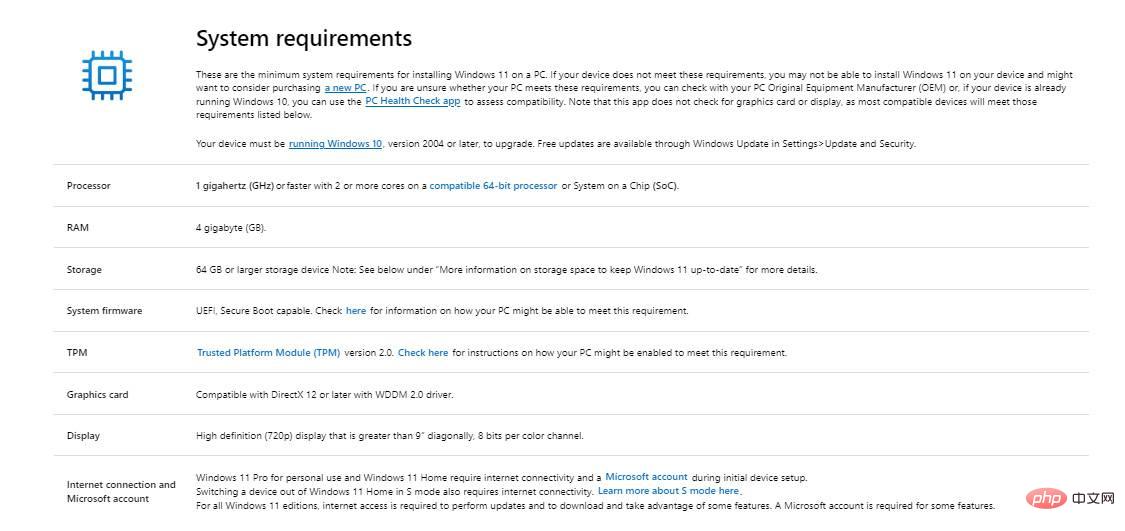
Windows 11로 업그레이드할 가치가 있나요?
Windows 11로 업그레이드할 가치가 있는지 묻는다면 대답은 '예'입니다. 그러나 전환하기 전에 고려해야 할 몇 가지 사항이 있습니다. 첫째, 업그레이드 프로세스를 처리할 수 있다고 확신할 때까지 전환하지 마십시오. PC 성능이나 메모리 사용량이 우려되는 경우 나중에 전환할 때까지 기다리는 것이 가장 좋습니다.
또한 하드웨어가 Windows 11과 호환되는지 확인하세요. 컴퓨터에 Windows 10을 실행하기에 충분한 RAM 또는 CPU 성능이 없으면 업그레이드하는 것이 좋지 않을 수 있습니다.
지금 Windows 11 업데이트 받기
언젠가는 모든 컴퓨터가 Windows 11로 업그레이드될 것입니다. 설치 도우미는 컴퓨터가 호환되지 않는다고 표시하지만 일부 조정을 통해 이러한 요구 사항을 우회하는 데 도움이 될 수 있습니다. 다만, PC가 오래된 경우에는 Windows 11로 업그레이드가 불가능할 수 있습니다. Microsoft는 2025년 10월까지 운영 체제를 지원할 예정이므로 Windows 10의 이점을 계속 누릴 수 있습니다.
위 내용은 즉시 업데이트를 강제하고 Windows 11로 업그레이드하는 방법은 무엇입니까?의 상세 내용입니다. 자세한 내용은 PHP 중국어 웹사이트의 기타 관련 기사를 참조하세요!

